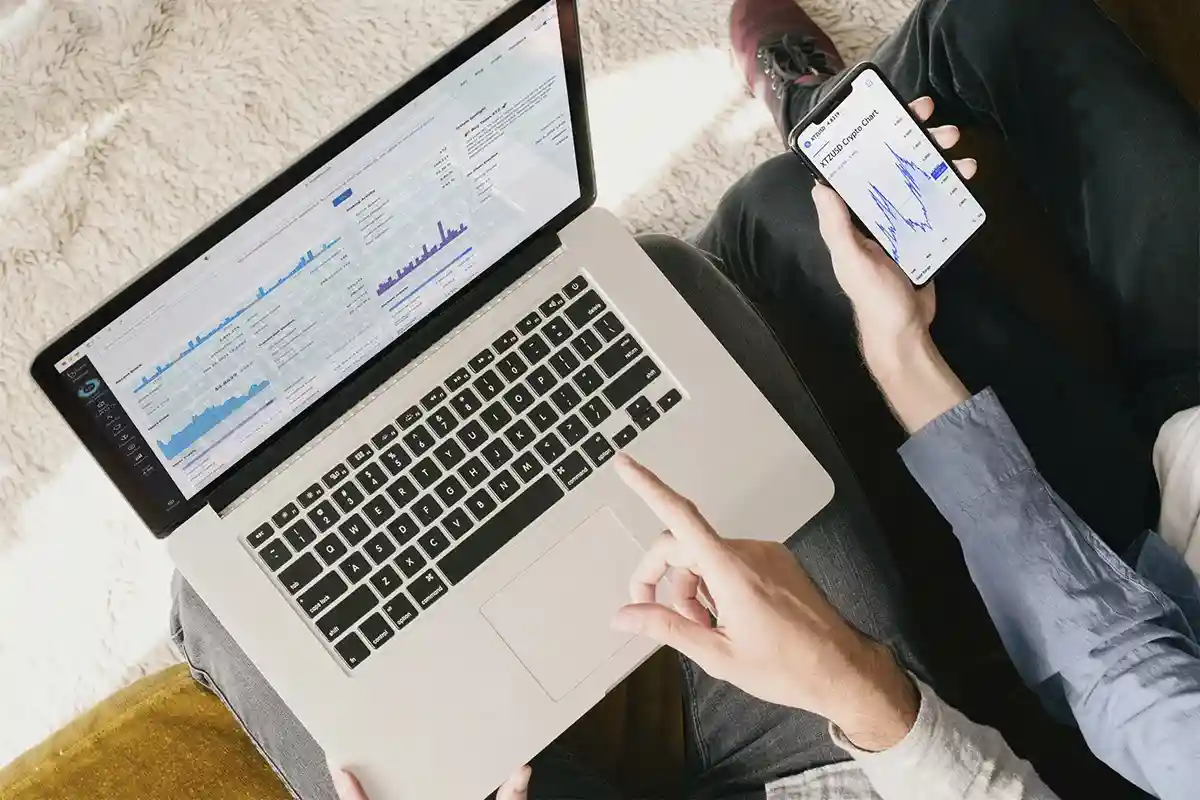Кошелек Метамаск: добавить разные блокчейны?

Как я рассказывал в одной из предыдущих статей, кошелек Метамаск является универсальным решением для множества блокчейнов первого и второго уровней. Как только вы устанавливаете данный кошелек и начинаете с ним работу, вы по умолчанию взаимодействуете с сетью эфира. Однако существует несколько способов, как добавить тот или иной поддерживаемый блокчейн на ваш кошелек и пользоваться другими сетями.
Как добавить блокчейн в кошелек Метамаск: классический способ
В самом кошельке Метамаск встроена функция смены сетей. Это можно сделать крайне удобно и быстро. Для этого давайте попробуем интегрировать новый блокчейн в кошелек Метамаск на примере Binance Smart Chain.
1. Сначала войдите в Метамаск и сверху нажмите на “Сеть Ethereum Mainnet”, в всплывшем окне нажмите “Добавить сеть”.
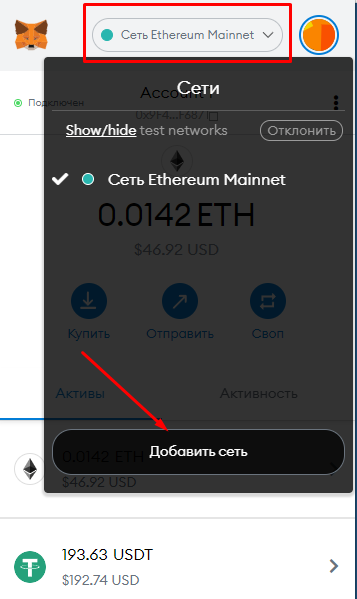 Как добавить блокчейн в кошелек Метамаск
Как добавить блокчейн в кошелек Метамаск
2. Далее заполняем все поля, как показано на скриншоте ниже и нажимаем «Сохранить».
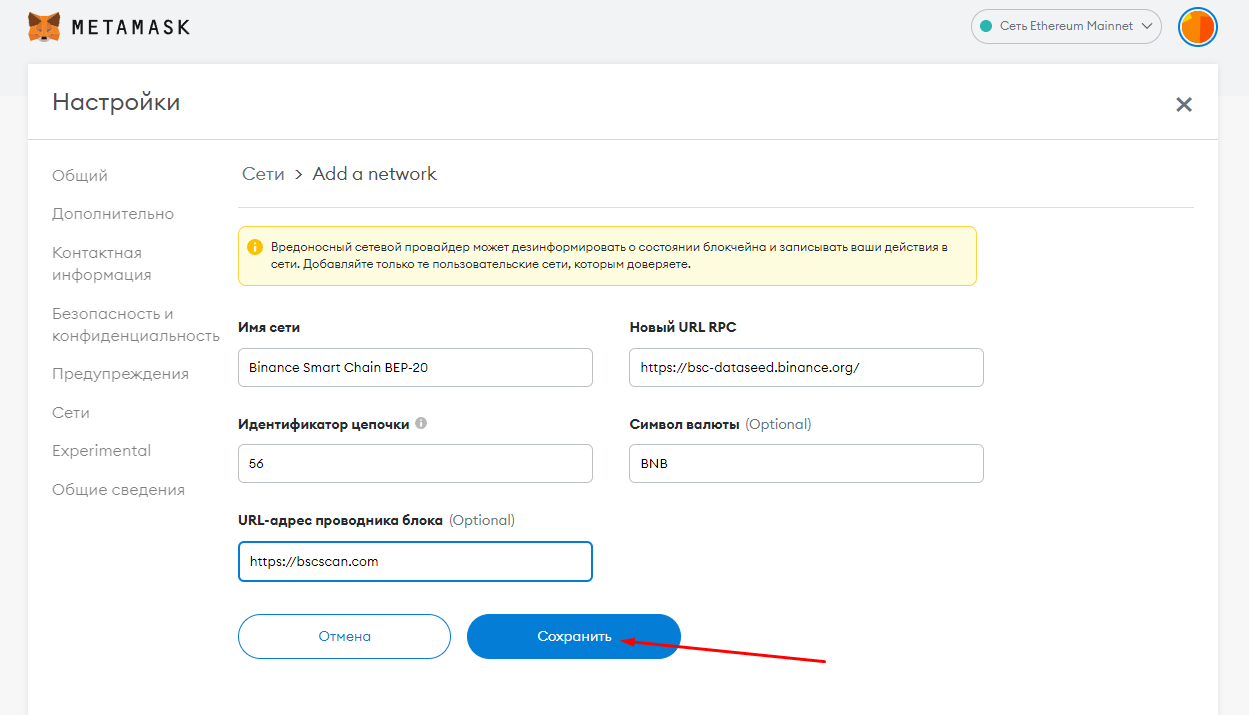 Как добавить блокчейн в кошелек Метамаск
Как добавить блокчейн в кошелек Метамаск
Информация для заполнения полей:
- Binance Smart Chain BEP-20
- https://bsc-dataseed.binance.org/
- 56
- BNB
- https://bscscan.com
3. Готово! Теперь вы можете менять сети, когда вам удобно буквально одним щелчком, как показано на скриншоте ниже!
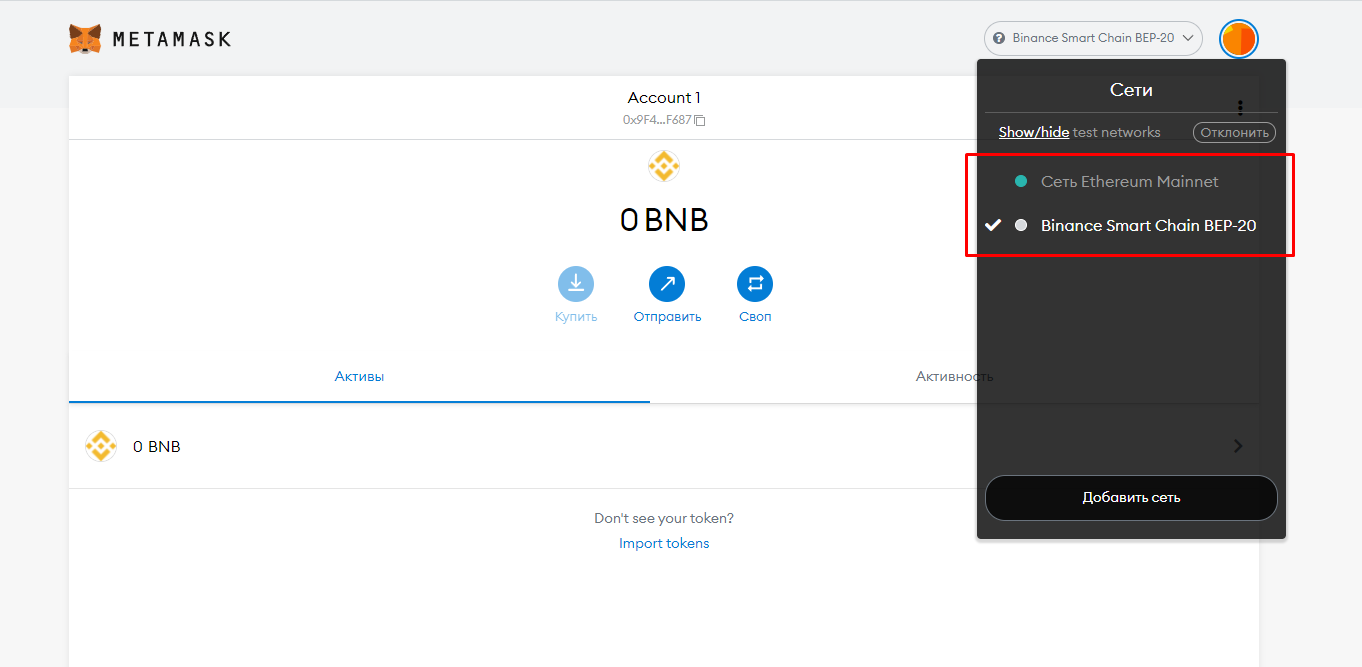 Как добавить блокчейн в кошелек Метамаск
Как добавить блокчейн в кошелек Метамаск
Ещё один хитрый способ добавить новую сеть
Классический способ добавления сети не так прост, как кажется. Для того, чтобы найти информацию о данной сети и успешно её добавить (смотрите пункт 2 в инструкции выше), необходимо искать в интернете все данные.
Однако есть одна платформа, которая позволяет добавить любую сеть буквально за 1 клик.
- Перейдите на сайт Сhainlist и подключите свой кошелек Метамаск с помощью кнопки “Connect Wallet” в правом верхнем углу сайта.
- Далее в поисковой строке вбейте название нужной вам сети. Например, Avalanche. Если такая существует на данном сервисе, то она отобразится ниже. Нужно добавлять именно главную сеть, то есть в нашем случае Avalanche Mainnet. Как только вы нашли нужную вам сеть, нажмите на “Add To Metamask”. Как показано на скриншоте ниже.
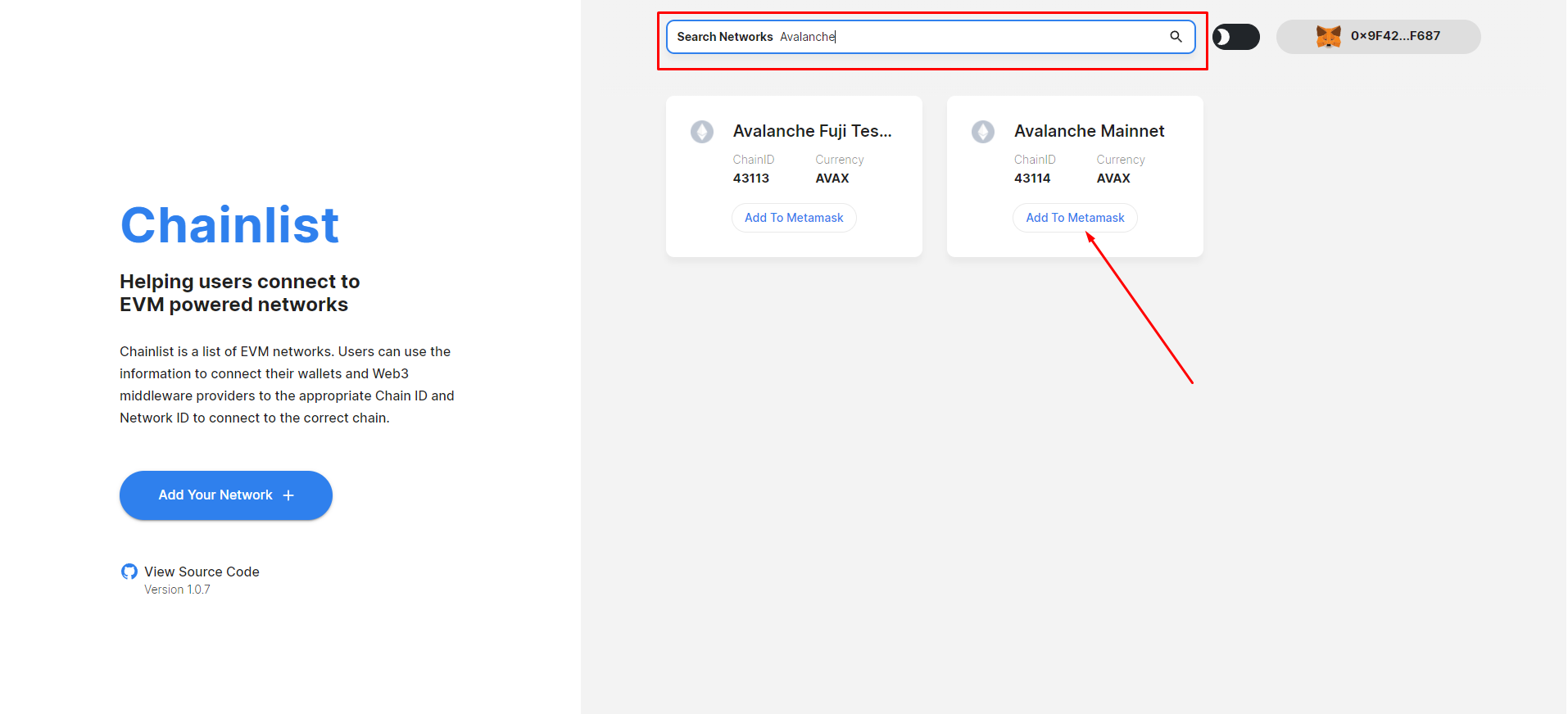 Как добавить блокчейн в кошелек Метамаск
Как добавить блокчейн в кошелек Метамаск
- После этого выйдет окно Метамаска, где вам нужно будет нажать “Одобрить”, а потом “Переключить сеть”. Готово! Новая сеть добавлена буквально в 2 клика.
Читайте также:
- Настройка комиссий в Метамаск: как их снизить?
- Браузерные криптовалютные кошельки: разные примеры
- Торговый журнал трейдера: что это такое и как использовать